Cách cập nhật PPA Ubuntu lên bản phát hành 20.04 mới

Nếu bạn sử dụng nhiều PPA trên PC Ubuntu của mình và gần đây đã nâng cấp lên Ubuntu 20.04, bạn có thể nhận thấy rằng một số PPA của bạn không hoạt động, vì chúng
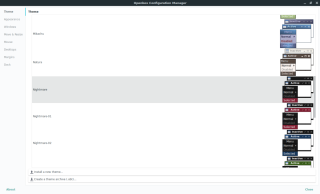
Openbox là một trình quản lý cửa sổ đáng kinh ngạc, với hàng tá chủ đề có sẵn. Đáng buồn là do nó ít được công khai nên không nhiều người dùng Linux biết cách cài đặt các chủ đề OpenBox. Đó là lý do tại sao trong hướng dẫn này, chúng ta sẽ xem xét chính xác cách cài đặt các chủ đề Openbox.
Trước khi cài đặt bất kỳ chủ đề mới nào vào trình quản lý cửa sổ Openbox, bạn cần cài đặt công cụ Obconf. “Obconf”, hoặc công cụ Cấu hình Openbox là một ứng dụng mà người dùng Linux có thể cài đặt để sửa đổi nhiều cài đặt khác nhau trong trình quản lý cửa sổ Openbox. Với nó, người dùng có thể chuyển đổi giữa các chủ đề, thay đổi cài đặt đế và hơn thế nữa.
Thông thường, cài đặt phiên Openbox trên Linux cũng kéo gói Obconf xuống, nhưng điều này không phải lúc nào cũng đúng. Nếu bạn cần cài đặt riêng chương trình, hãy mở cửa sổ dòng lệnh và thực hiện như sau.
sudo apt cài đặt obconf
sudo apt cài đặt obconf
sudo pacman -S obconf
sudo dnf cài đặt obconf
sudo zypper cài đặt obconf
Công cụ Obconf là một phần quan trọng của Openbox, vì vậy bất kỳ bản phân phối Linux nào đã phân phối Openbox một cách dễ dàng cũng phải có sẵn công cụ Obconf để cài đặt. Để cài đặt nó, hãy mở một thiết bị đầu cuối và sử dụng trình quản lý gói của bạn để tìm kiếm “obconf”. Từ đó, chỉ cần sử dụng lệnh cài đặt để nó hoạt động trên PC Linux của bạn.
Có rất nhiều nơi người dùng có thể tìm thấy các chủ đề Openbox WM phong phú trên internet, nhưng có lẽ nơi tốt nhất để tìm là Box Look . Đó là một trang web có hàng tá chủ đề Openbox WM có sẵn để tải xuống. Nhìn vào thanh bên trên trang và nhấp vào “Chủ đề hộp mở”.
Box Look sắp xếp các chủ đề theo hai cách khác nhau: “Mới nhất” và “Hàng đầu”. Để tìm các chủ đề Openbox mới nhất, hãy nhấp vào phần “mới nhất”. Ngoài ra, hãy nhấp vào phần “Trên cùng” để sắp xếp các chủ đề Openbox phổ biến nhất hiện có trên trang web.
Các chủ đề Openbox được tải xuống từ trang web thường có nhiều định dạng khác nhau. Một số định dạng là định dạng OBT đã biên dịch và một số định dạng khác là định dạng nén mà người dùng cần tạo theo cách thủ công. Trong hướng dẫn này, chúng tôi sẽ trình bày cả hai cách để cài đặt chủ đề. Hãy bắt đầu bằng cách cài đặt một chủ đề đã biên dịch.
Tìm một chủ đề để tải xuống từ Box Look. Trong ví dụ này, chúng ta sẽ làm việc với chủ đề Openbox 1977. Đi tới trang chủ đề, chọn “Tệp” và bắt đầu tải xuống. Sau khi quá trình tải xuống hoàn tất, hãy mở công cụ Obconf và chọn tab “Chủ đề”.
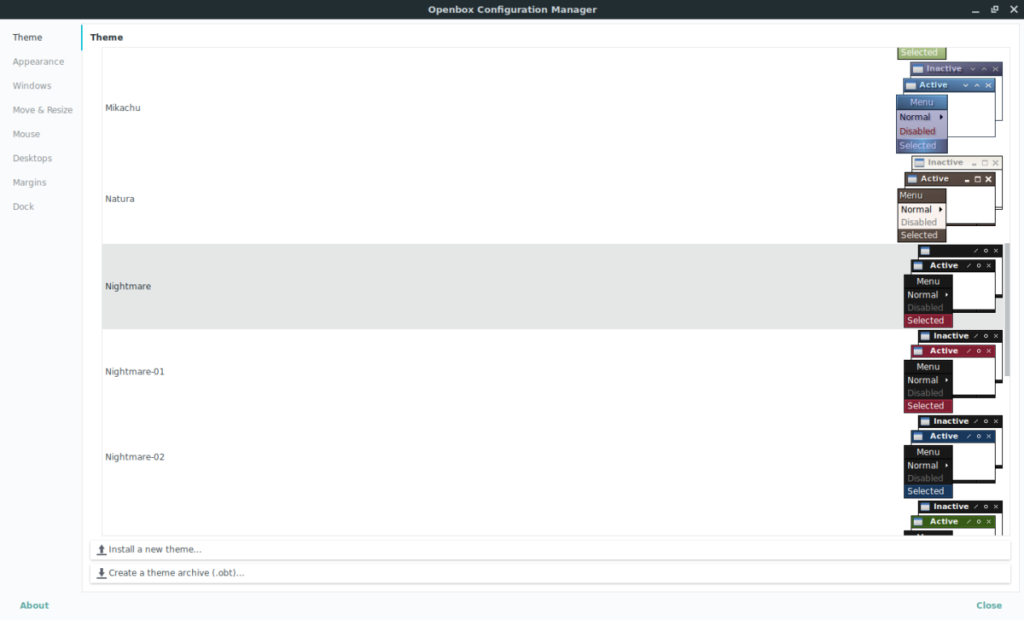
Bên trong tab chủ đề, tìm “Cài đặt chủ đề mới” và nhấp vào nó. Từ đây, hãy sử dụng trình duyệt chủ đề và duyệt tìm tệp Openbox OBT 1977 trên PC Linux của bạn. Nhấp vào nó để mở và nó sẽ cài đặt vào Openbox và đăng ký làm chủ đề mới.
Phương pháp thứ hai để cài đặt chủ đề Openbox - như đã đề cập trước đây - là biên dịch chủ đề theo cách thủ công. Điều này đôi khi cần thiết vì không phải mọi nhà phát triển chủ đề Openbox đều đưa tệp OBT lên để tải xuống. May mắn thay, việc tự làm không mất quá nhiều thời gian và không thực sự phức tạp. Để bắt đầu, hãy tìm một chủ đề để làm việc. Trong hướng dẫn này, chúng ta sẽ tập trung vào chủ đề Arch Blue.
Đi tới trang, nhấp vào “Tệp” và tải xuống bản lưu trữ Tar mới nhất. Sau khi tải xuống, hãy mở cửa sổ đầu cuối và sử dụng công cụ Tar để giải nén hoàn toàn kho lưu trữ chủ đề vào một thư mục.
cd ~ / Tải xuống tar xvjf 74000-Arch.blue.tar.bz2
Bây giờ mọi thứ đã được giải nén, hãy mở công cụ Obconf và nhấp vào “chủ đề”. Nhìn vào nút “Tạo kho lưu trữ chủ đề (.obt)” ở cuối ứng dụng và nhấp vào nút đó. Sử dụng trình duyệt tệp xuất hiện, duyệt tìm thư mục mà chủ đề Arch Blue đã trích xuất và mở nó.
Trong vòng vài giây, Obconf sẽ in một thông báo rằng chủ đề mới đã được “tạo thành công”. Quay lại Obconf và chọn nút “Cài đặt chủ đề mới”. Sử dụng trình duyệt tệp để tìm tệp OBT mới. Hãy nhớ rằng những tệp mới này thường được lưu trong / home / username / .
Chuyển sang các chủ đề khác nhau trong Openbox khá dễ dàng. Bắt đầu bằng cách mở công cụ Obconf. Khi Obconf đang mở, hãy tìm “Chủ đề” và nhấp vào nó. Từ đó, chỉ cần cuộn qua danh sách và nhấp vào bất kỳ mục nào trong danh sách. Openbox sẽ chuyển sang nó ngay lập tức.
Bạn đang tìm cách thực hiện các chỉnh sửa cho Openbox để các chủ đề của bạn trông đẹp hơn? Bên trong Obconf, nhấp vào nút “Giao diện” ở bên trái. Bên trong khu vực này, người dùng có thể thay đổi các cài đặt Openbox WM khác nhau. Để thay đổi cách Openbox WM vẽ đường viền, hãy bỏ chọn “Windows giữ lại đường viền khi chưa được trang trí”. Ngoài ra, bỏ chọn “Tạo biểu tượng và khôi phục hoạt ảnh” để thay đổi cài đặt hoạt ảnh.
Khi bạn hài lòng với những thay đổi này, hãy nhấp vào nút “đóng” ở dưới cùng để thoát.
Nếu bạn sử dụng nhiều PPA trên PC Ubuntu của mình và gần đây đã nâng cấp lên Ubuntu 20.04, bạn có thể nhận thấy rằng một số PPA của bạn không hoạt động, vì chúng
Bạn mới sử dụng Linux và muốn thêm nhạc của mình vào Rhythmbox nhưng không chắc về cách thực hiện? Chúng tôi có thể giúp! Hãy làm theo hướng dẫn này khi chúng tôi xem xét cách thiết lập
Bạn có cần truy cập PC hoặc Máy chủ Ubuntu từ xa từ PC Microsoft Windows của mình không? Không chắc chắn về cách làm điều đó? Làm theo hướng dẫn này khi chúng tôi chỉ cho bạn
Bạn có sử dụng trình duyệt web Vivaldi làm trình điều khiển hàng ngày trên Linux không? Bạn đang cố gắng tìm cách sao lưu cài đặt trình duyệt của mình để giữ an toàn? chúng tôi
Cách tải xuống Podcast từ Linux Terminal với Podfox
Cách dọn dẹp và tăng tốc Ubuntu
Bạn đang cần một ứng dụng khách podcast tốt, thanh lịch cho máy tính để bàn Linux của mình? Nếu vậy, bạn cần dùng thử CPod. Đó là một ứng dụng nhỏ thân thiện giúp lắng nghe
TuxGuitar là một công cụ soạn nhạc mã nguồn mở. Với nó, người dùng có thể tạo và chỉnh sửa khuông nhạc guitar của riêng mình. Trong hướng dẫn này, hãy xem qua cách
Nếu bạn làm việc nhiều với hình ảnh trên Linux nhưng thấy thiếu các công cụ hình ảnh tích hợp sẵn, Annotator có thể dành cho bạn. Với ứng dụng này, bạn có thể thêm tem, văn bản,
AppImagePool là một ứng dụng khách AppImageHub dành cho Linux. Với nó, người dùng có thể dễ dàng duyệt và tải xuống AppImages từ cửa hàng AppImageHub. Đây là cách để lấy nó








